Installieren und Konfigurieren
Sie können den MyQ Desktop Client über den Setup-Assistenten, mit einer benutzerdefinierten Konfigurationsdatei oder über eine Befehlszeile mit Parametern installieren. Sie können den Desktop Client zwar auf einem einzelnen Rechner installieren, in der Regel wird er jedoch in verwalteten Umgebungen bereitgestellt. Der Desktop Client unterstützt die folgenden Bereitstellungsmethoden:
Bereitstellung mit Intune
Bereitstellung mit Microsoft Endpunktverwaltung
Vor der Installation
Passen Sie Ihre Installation so an, dass sich der Desktop-Client nach der Installation automatisch mit Ihrem Server verbindet. Sie können eine angepasste Installation auf folgende Weise durchführen:
Passen Sie den Dateinamen des Installationspakets an.
Bearbeiten Sie die
einstellungen.plistdatei, dann führen Sie das Installationsprogramm aus.Installieren Sie den Desktop-Client manuell und verbinden Sie sich später mit dem Server.
Anpassen des Dateinamens des Installationsprogramms
Bearbeiten Sie den Dateinamen der Installation, um Ihre Serveradresse, Ihren Serverport und Ihren Sicherheitsmodus einzufügen. Der Name des Installationsprogramms kann gemäß der folgenden Struktur vergeben werden:
(MyQ-)DesktopClient ServerAdresse-ServerPort(-Normal|Strict).pkg
Anmerkungen
Werte für
ServeradresseundServerPortsind erforderlich.Ein Wert für
Normal|Strengist optional (Standardwert istStrengwenn weggelassen).Sie müssen vor einem Leerzeichen einfügen Serveradresse!
Beispiele
Desktop Client 10.2 contoso.myq.com-443.pkg
Serveradresse: contoso.myq.com
ServerPort: 443
Sicherheitsmodus: Streng
Desktop Client 10.2 (Patch 2) acme.com-8090-Normal.pkg
Serveradresse: acme.com
ServerPort: 8090
Sicherheitsmodus: Normal
Bearbeiten Sie die preference.plist Datei
Die Serveradresse, Server-Port, Sicherheitsmodusund der Standard-System-Browser kann durch Bearbeiten der preference.plist im Installationspaket enthalten. Die verfügbaren Sicherheitsmodi sind Streng und Normal.
Das preference.plist muss sich beim Ausführen des Installationsprogramms im selben Verzeichnis wie das Installationspaket befinden. Die Konfiguration wird beim Start angewendet.
Manuelle Installation
Sie können Benutzern erlauben, den Desktop-Client manuell auf ihren Rechnern zu installieren.
In diesem Szenario werden die Einstellungen über auf dem Server definierte Konfigurationsprofile verwaltet.
Laden Sie die neueste verfügbare Version der Installationsdatei vom MyQ Community-Portal herunter.
Doppelklicken Sie auf die Installationsdatei und folgen Sie den Anweisungen des Installationsassistenten.
Der Desktop-Client ist nun installiert und geöffnet.
Der Desktop-Client läuft als Anwendung und Hintergrunddienst.
Wenn der Sicherheitsmodus auf Normalnach der Installation wird eine Warnung zum Datenschutz bei Verbindungen angezeigt.
Informationen zur Konfiguration des Desktop-Clients finden Sie unter Configuration Profiles und Configure Printers and Job Processing.
Ferninstallation mit Apple Remote Desktop
Es wird dringend empfohlen, die manuelle Installation zunächst auf einem einzelnen Arbeitsplatzrechner durchzuführen, bevor die Anwendung auf mehreren Arbeitsplätzen bereitgestellt wird. Auf diese Weise kann der Administrator sicherstellen, dass die Installation und Konfiguration erfolgreich ist. Ein weiterer Vorteil besteht darin, dass der Administrator die Einstellungsdatei dieser manuellen Installation kopieren und auf den anderen Arbeitsplätzen bereitstellen kann, bevor er den Desktop-Client per Fernzugriff installiert. Die Einstellungen werden dann auf alle Arbeitsplätze angewendet, ohne dass sie nach der Installation einzeln konfiguriert werden müssen.
Die folgenden Optionen müssen auf den macOS-Workstations aktiviert sein, um die Remote-Installation vom Apple Fernsteuerung werkzeug:
Öffnen Sie in OS X Systemeinstellungen und klicken Sie auf Teilen.
Wählen Sie in der Dienstliste Fernverwaltung und dann klicken Sie auf Optionen.
Wählen Sie die folgenden Optionen aus:
Beobachten
Steuerung
Anwendungen öffnen und beenden
Einstellungen ändern
Elemente löschen und ersetzen
Neustart und Herunterfahren
Elemente kopieren.
Klicken Sie auf OK.
Bereitstellen der Einstellungsdatei
Wenn Sie den Desktop-Client manuell installiert und eingerichtet haben, können Sie die Einstellungsdatei (verfügbar unter /Benutzer/<MacOS-Benutzername>/Bibliothek/Einstellungen/cz.myq.Desktop Client.plist) zum Ordner „Systemeinstellungen“und diese Einstellungen werden angewendet auf alle Benutzer der Mac-Arbeitsplätze.
Öffnen Sie auf dem Administrator-Mac den Finder und klicken Sie auf Anwendungen > Remote-Desktop um das Hauptfenster von Apple Remote Desktop (ARD) anzuzeigen.
Klicken Sie auf Alle Computer im linken Bereich des ARD-Hauptfensters. Die mit Ihrem Netzwerk verbundenen MacOS-Computer werden im rechten Bereich des Fensters angezeigt.
Wählen Sie die gewünschten Zielcomputer aus und klicken Sie auf Kopie in der ARD-Symbolleiste (oder wählen Sie Verwalten > Elemente kopieren menü). Die Elemente kopieren fenster öffnet sich.
Klicken Sie auf Kopie die Elemente auf ausgewählte Computer kopieren. Der Fortschritt wird im Hauptfenster angezeigt. Das Ergebnis des Kopiervorgangs auf jeden Computer wird im Status spalte.
Die Einstellungsdatei wird kopiert in:
/Bibliothek/Einstellungen.
Wenn die Einstellungsdatei nicht kopiert wird, kann der Benutzer den Desktop-Client nach Abschluss der Paketinstallation manuell anpassen. Die Einstellungsdatei wird im Home-Ordner des Benutzers erstellt: /Bibliothek/Einstellungen. Siehe Configure Printers and Job Processing weitere Informationen finden Sie hier.
Bereitstellen des Pakets
So stellen Sie das Paket auf mehreren macOS-Workstations bereit:
Öffnen Sie auf dem Administrator-Computer den Finder und klicken Sie auf Anwendungen>Remote-Desktop um das Hauptfenster von Apple Remote Desktop (ARD) anzuzeigen.
Klicken Sie auf Alle Computer im linken Bereich des ARD-Hauptfensters. Die mit Ihrem Netzwerk verbundenen macOS-Computer werden im rechten Bereich des Fensters angezeigt.
Wählen Sie die gewünschten Zielcomputer aus und klicken Sie auf Installieren in der ARD-Symbolleiste (oder wählen Sie Verwalten > Pakete installieren menü). Die Pakete installieren fenster öffnet sich.
Fügen Sie das
MyQ Desktop Client.pkgdatei (zum Herunterladen im MyQ Community-Portal verfügbar) an die Pakete listen Sie entweder per Drag-and-Drop oder indem Sie das Paket mit dem Pluszeichen (+) Taste.Klicken Sie auf Installieren das Paket auf die ausgewählten Computer zu verteilen. Der Installationsfortschritt wird im Hauptfenster angezeigt. Das Ergebnis der Paketverteilung auf jeden Computer wird im Status spalte.
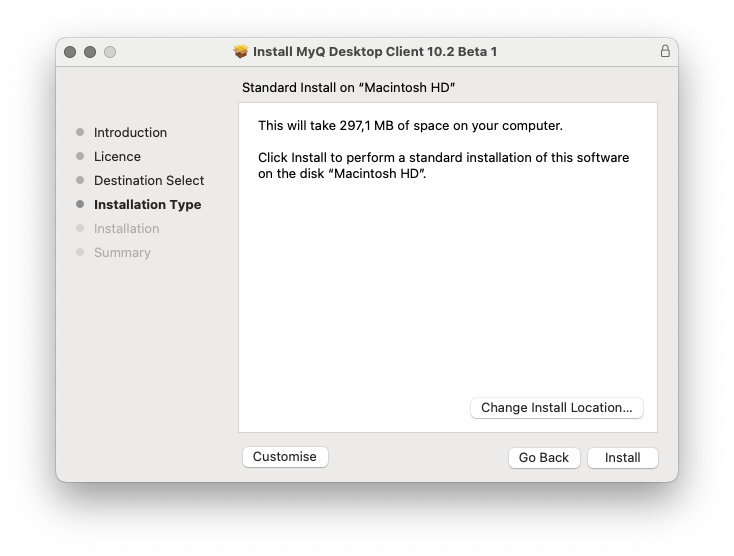
Installation durch Administrator für normale Benutzer auf demselben Gerät
Nach der Installation des Desktop-Clients richten Sie die Verbindung zum MyQ-Server ein und speichern Sie diese mit dem Admin-Benutzer. Navigieren Sie dann zu \Bibliothek\Einstellungen und finden cz.myq.Desktop-Client.plist.
Ändern Sie die Berechtigungen für die Datei – fügen Sie entweder die anderen MAC-Benutzer ohne Administratorrechte mit Lese- und Schreibberechtigungen hinzu oder ändern Sie die Rechte von jeder von Kein Zugang zu Lesen & Schreibendanach werden sie sich als Nicht-Admin-Benutzer anmelden, mit dem MyQ-Server verbunden werden und nach der Authentifizierung den Desktop-Client verwenden können.

Hinzufügen von Lese- und Schreibberechtigungen für Nicht-Administratoren
.png)